Шта је Сидецар на Мац-у?
Сидецар је функција за Мац рачунаре која вам омогућава да повежете иПад и користите га као други монитор или улаз за таблет. Ево шта можете да урадите са Сидецар-ом и како да га подесите.
Који уређаји могу да користе Сидецар?
Аппле је представио Сидецар заједно са иОС/иПадОС 13 и мацОС Цаталина (10.15), тако да ће вам требати уређаји који користе барем те оперативне системе да бисте користили ову функцију. Међутим, новије верзије иОС-а и мацОС-а су избациле ову функцију за иПхоне, али то не значи да се неће вратити у будућности.
Ево уређаја који подржавају Сидецар. Ако нисте сигурни да се ваш квалификује, можете проверите свој модел иПад-а и погледајте какав Мац или МацБоок имате.
- иМац: Крајем 2015. и новије.
- иМац Про: 2017. и касније.
- иПад: 6. генерација и новије.
- иПад Аир: 3. генерација и касније.
- иПад Мини: 5. генерација и новије.
- иПад Про: 9,7 инча, 10,5 инча, 11 инча, 12,9 инча.
- Мац Мини: 2018 и касније.
- Мац Про: 3. генерација (2019) и новије.
- МацБоок: 2016 или касније.
- МацБоок Аир: 2018 и новије.
- МацБоок Про: 2016. и касније.
Која је сврха бочне приколице?
Подешавање са два монитора је све чешће у професионалним окружењима, а Аппле је развио Сидецар како би га учинио лаким за коришћење. Корисници Мац-а често имају и иПад, тако да користећи таблет као други екран има много смисла.
Ако имате компатибилан иПад и Аппле Пенцил, можете користити и Сидецар да свој иПад претворите у таблет за цртање компатибилан са Мац-ом.
Шта могу да радим са приколицом?
Најочигледнија употреба Сидецар-а је да обезбеди додатни екран за продуктивност. Ако, на пример, користите МацБоок, иПад Про може скоро удвостручити простор на екрану. Можете имати отворене фотографије на једном екрану и документ на другом и превлачити ставке између њих помоћу миша.
Још једна добра употреба је ослобађање простора на главном екрану померањем алата на други. На пример, можете да задржите све Пхотосхопове алате, слојеве и библиотеке на свом иПад-у и дозволите да цео екран вашег Мац-а не приказује ништа осим платна.
Сидецар такође има два подешавања: Ваш иПад може да делује као други монитор и пресликава ваш Мац. То вам може омогућити да користите апликације које можда нису доступне на таблету или оне које су доступне, али више волите верзију за Мац.
То друго подешавање вам такође може дати таблет за цртање који аутоматски ради са вашим Мац-ом. Ако пресликате Мац апликацију за цртање на свој иПад, можете да користите своју Аппле Пенцил за додатну прецизност и функције које нуди. Сидецар ефективно чини Аппле Пенцил компатибилним са Мац апликацијама.
Како да повежем свој иПад са својим Мац рачунаром?
Можете користити Сидецар преко жичане везе или бежично преко Блуетоотх-а (са дометом од око 10 стопа). Без обзира да ли користите кабл или не, пратите ове кораке да бисте почели да користите функцију:
Отвори Системске поставке на вашем Мац-у.
-
Изаберите Сидецар.
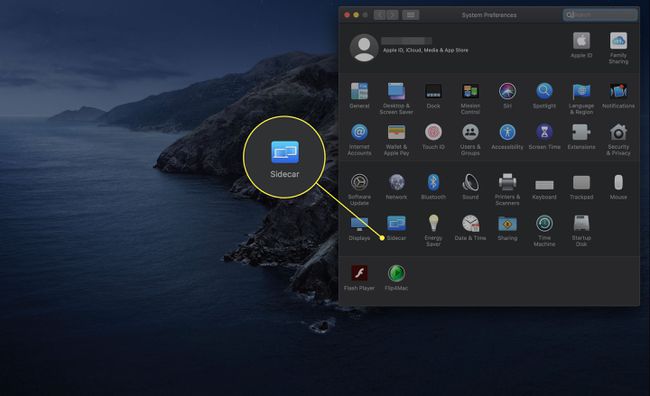
-
Изаберите свој иПад из Повезивање са падајући мени.
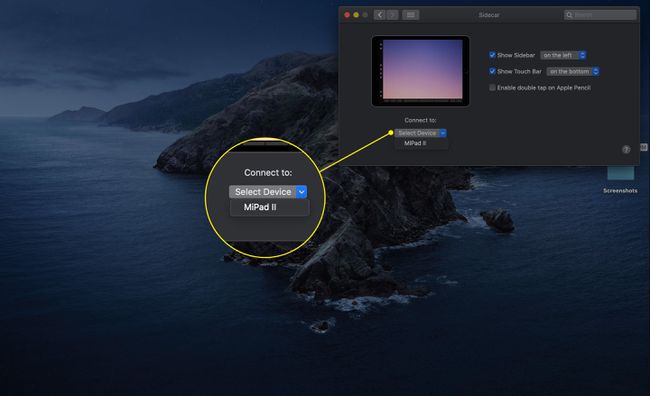
-
Када је бочна приколица активна, ан иПад икона ће се појавити на врху екрана. Кликните на њега да бисте изабрали опције пресликавања или двоструког приказа.
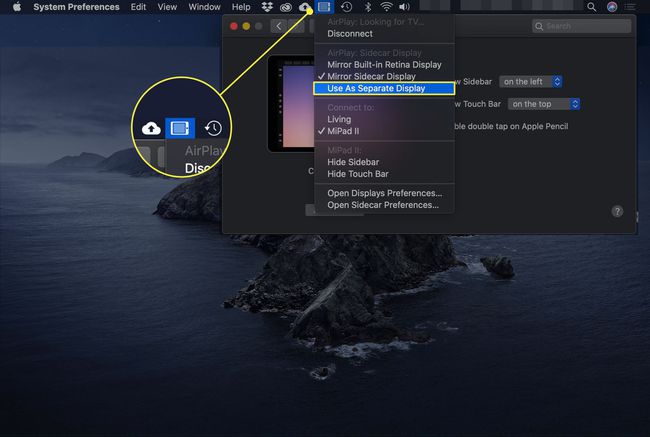
Алтернативно, ако ви редовно користите АирПлаи да бисте свој Мац пресликали на друге уређаје, можете да изаберете свој иПад из тог менија. Када се повежете, икона АирПлаи-а ће постати икона Сидецар (иПад).
Аппле је представио Сидецар како би власницима Мац-а и иПад-а пружио више начина да извуку максимум из својих уређаја. То је моћна функција која може учинити рад приступачнијим и продуктивнијим када га поставите на начин на који желите.
ФАК
-
Како функционише бочна колица?
Ваш иПад и Мац успостављају своју почетну везу помоћу Блуетоотх-а, а затим преноси податке преко локалне Ви-Фи мреже. То је исти општи процес као АирПлаи, што вам омогућава да пресликате један Аппле уређај на екран другог.
-
Зашто Сидецар не ради на мом Мац-у?
Ако Сидецар никада није радио, можда нећете имати Мац или иПад компатибилан са овом функцијом. Ако изненада престане да ради, можда је проблем у комуникацији; или Блуетоотх није укључен или ваши уређаји нису повезани на исту Ви-Фи мрежу. Проверите подешавања за Блуетоотх и Ви-Фи на рачунару и таблету и поново покрените оба да бисте видели да ли то решава проблем.
